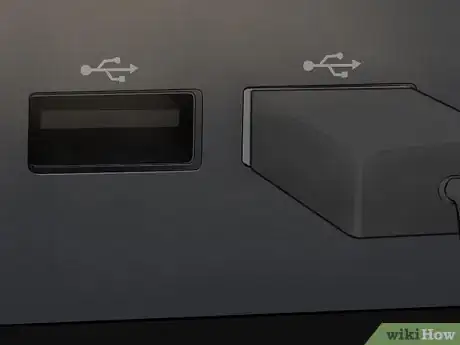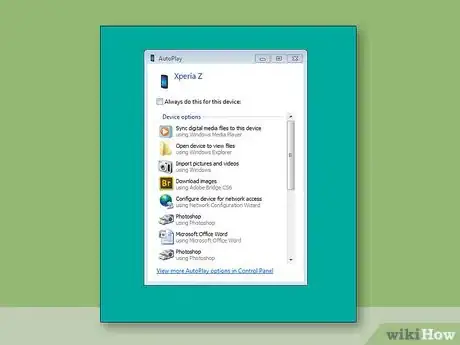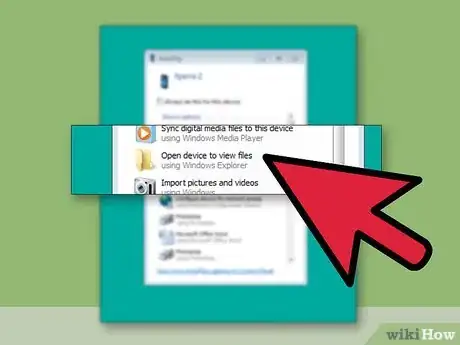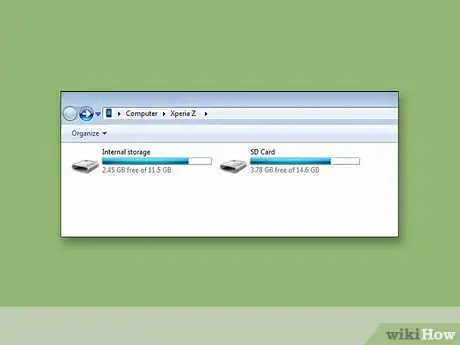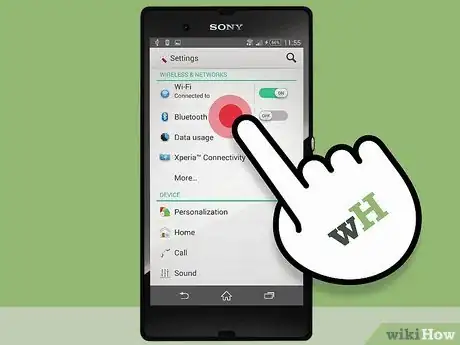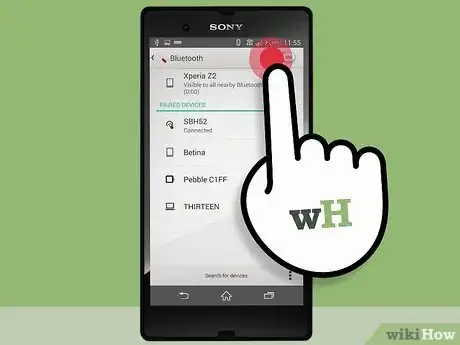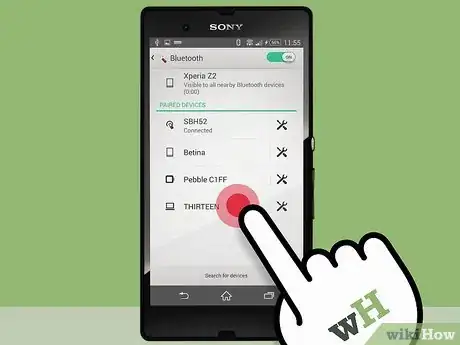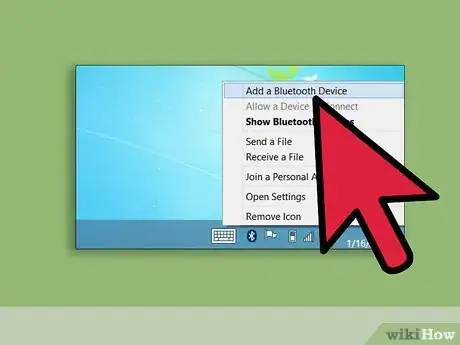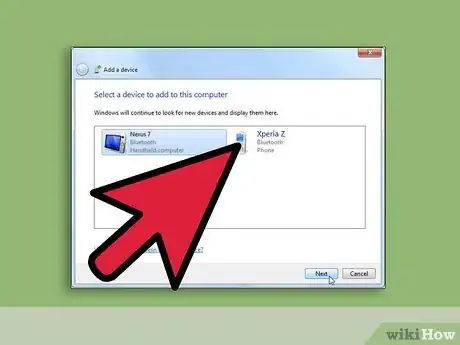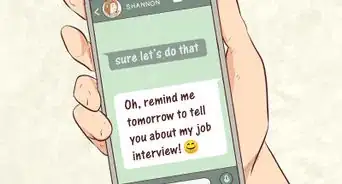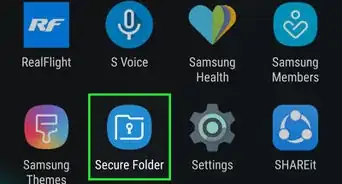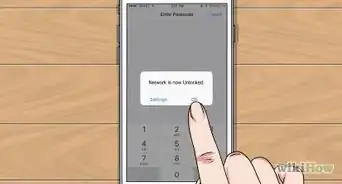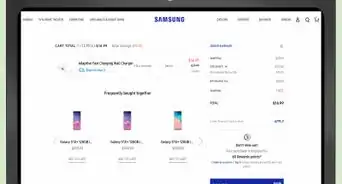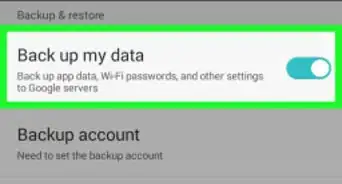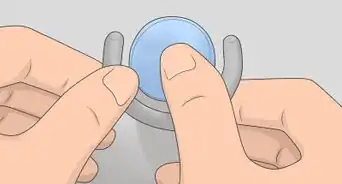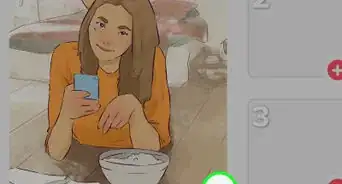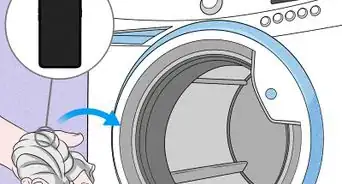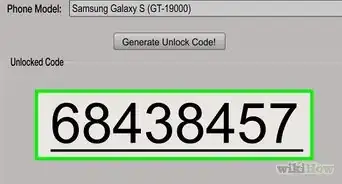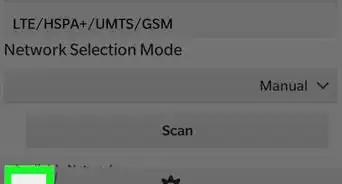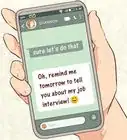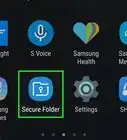X
wikiHow es un "wiki", lo que significa que muchos de nuestros artículos están escritos por varios autores. Para crear este artículo, autores voluntarios han trabajado para editarlo y mejorarlo con el tiempo.
Este artículo ha sido visto 8535 veces.
Conectar tu Sony Xperia Z a tu computadora te permitirá transferir fotos, música y otros archivos entre ambos dispositivos. Puedes conectar tu Xperia Z a tu computadora usando un cable USB o una conexión Bluetooth.
Pasos
Método 1
Método 1 de 2:Usa un cable USB
Método 1
-
1Conecta tu Sony Xperia Z a tu computadora usando un cable USB.
- Después de reconocer a tu Sony Xperia Z, tu computadora te recomendará de forma predeterminada que descargues e instales un programa llamado “PC Companion”. Este software no es necesario para transferir archivos entre tu teléfono y tu computadora, pero puede ser útil si planeas transferir archivos multimedia.
-
2Espera a que tu computadora reconozca el dispositivo y aparezca la ventana de “Reproducción automática”.
-
3Haz clic en “Abrir dispositivo para ver archivos” con Explorador de Windows. Tu Xperia Z aparecerá en el panel izquierdo del Explorador de Windows como un dispositivo externo.
-
4Desplázate hasta los archivos que quieres transferir entre los dispositivos y arrástralos respectivamente.[1]Anuncio
Método 2
Método 2 de 2:Usa el Bluetooth
Método 2
-
1Pulsa el botón de menú de la pantalla inicial de tu Sony Xperia Z.
-
2Pulsa en “Ajustes”.
-
3Desplázate hasta la opción “Bluetooth” y pulsa el botón de encendido “Sí /No” para activar la función.
-
4Pulsa la opción “Bluetooth”. Todos los dispositivos cercanos con Bluetooth activado se mostrarán en la pantalla.
-
5En la lista de dispositivos, desplázate hasta el nombre de tu dispositivo y púlsalo. Ahora tu teléfono será visible para otros dispositivos Bluetooth, incluida tu computadora.[2]
-
6Activa la función de Bluetooth en tu computadora.
- Consulta el manual del fabricante para tu computadora si necesitas pautas para activar el Bluetooth en ella.
-
7Elige tu Sony Xperia Z en la lista de dispositivos Bluetooth cuando se te pida seleccionar un dispositivo. Ahora tu teléfono estará conectado a tu computadora.Anuncio
Referencias
Acerca de este wikiHow
Anuncio